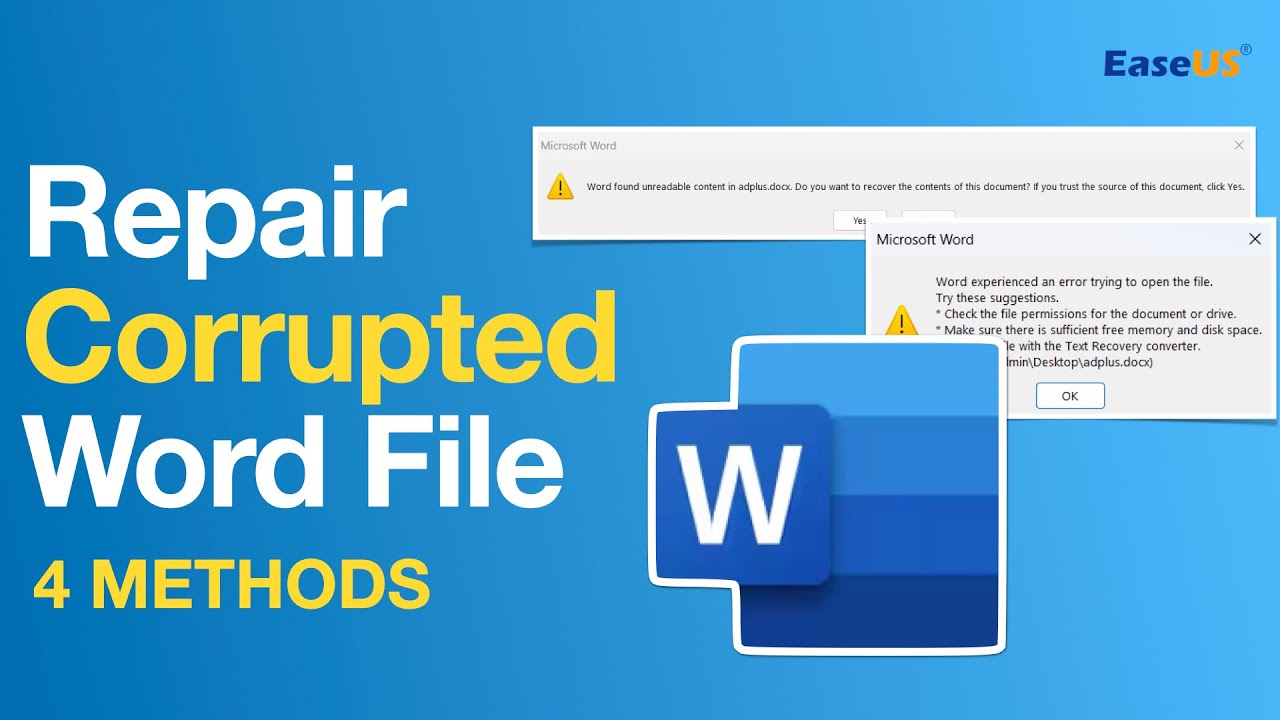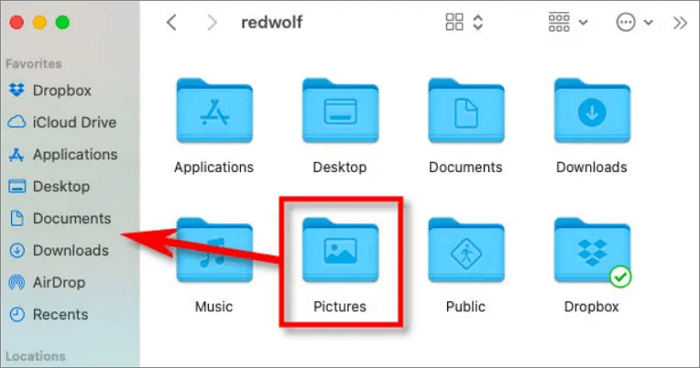Índice da Página
Recuva disse que o arquivo é irrecuperável
"Alguns dias atrás, exclui alguns arquivos de imagem do meu PC para economizar espaço no disco rígido. Mas, mais tarde, descobri que escolhi algumas fotos familiares que eu precisava. Então tentei o Recuva para recuperá-las. Para minha surpresa, o programa encontrou muitas fotos recentes, mas a maioria desses arquivos foi declarada irrecuperável. Existem outros programas disponíveis para recuperar ou reparar arquivos irrecuperáveis?"
É possível recuperar ou restaurar arquivos "irrecuperáveis"?
Após a digitalização do disco, Recuva geralmente lista todos os dados encontrados e mostra se um arquivo é recuperável ou não. O estado "irrecuperável" significa que todos os clusters de dados foram substituídos ou o comprimento do arquivo é zero. Mas nem sempre é correto. Nesse caso, irrecuperável não significa que você não pode recuperar arquivos excluídos ou perdidos definitivamente. Então, você também pode tentar outro software de recuperação de dados para verificar se ele pode ajudar a recuperar ou corrigir os arquivos "irrecuperáveis".
Software de recuperação de arquivos da EaseUS Software, uma empresa ganha uma grande reputação em backup e recuperação de dados. Sua poderosa capacidade de recuperação de dados a partir do recurso de digitalização profunda e o recurso fácil de usar da interface assistente ajudará você a recuperar tantos arquivos excluídos ou perdidos quanto possível. Agora baixe a versão Teste Gratuito para verificar se ela pode ajudar!
Como recuperar arquivo irrecuperável
Passo 1. Selecione um local e comece a digitalizar.
Inicie o EaseUS Data Recovery Wizard e passe o mouse na partição em que você perdeu dados, seja uma unidade de disco rígido, disco externo, pen drive ou cartão SD e clique em "Procurar Dados Perdidos".

Passo 2. Visualize e selecione os arquivos que deseja recuperar.
Quando a digitalização terminar, selecione os dados que deseja recuperar. Clique duas vezes no arquivo para verificar seu conteúdo, se necessário.

Passo 3. Recupere dados perdidos.
Depois de escolher os dados, clique em "Recuperar" e escolha um local em outra unidade para salvar os arquivos.

Esta página foi útil?
-
"Espero que minha experiência com tecnologia possa ajudá-lo a resolver a maioria dos problemas do seu Windows, Mac e smartphone."…
-
"Obrigada por ler meus artigos. Espero que meus artigos possam ajudá-lo a resolver seus problemas de forma fácil e eficaz."…

20+
Anos de experiência

160+
Países e regiões

72 Milhões+
Downloads

4.7 +
Classificação do Trustpilot
Tópicos em Destaque
Pesquisa

 05/11/2025
05/11/2025